铸件中,部分加强筋用传统的方法无法制作,本文提供两种制作方法,网友可以参考
在SolidWorks中制作加强筋时,如果加强筋的位置如图1所示,加强筋无法完成,软件报错时“所产生的筋没与现存模型相交”。这种加强筋有两种方法可以完成,下面分别阐述。文章源自solidworks教程网-http://gocae.com/3585.html
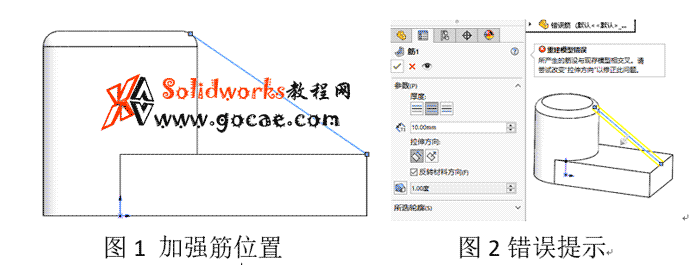 文章源自solidworks教程网-http://gocae.com/3585.html
文章源自solidworks教程网-http://gocae.com/3585.html
第一种方法:加强筋命令
修改加强筋的草图,在圆角端添加相切圆弧,确保加强筋与模型能正确相交,如图3所示,如果对加强筋附近圆角不满意,可以采用曲面修补的方式对圆角进行处理,具体的修补方法不在这里阐述,修补结果如图4所示。文章源自solidworks教程网-http://gocae.com/3585.html
 文章源自solidworks教程网-http://gocae.com/3585.html
文章源自solidworks教程网-http://gocae.com/3585.html
 文章源自solidworks教程网-http://gocae.com/3585.html
文章源自solidworks教程网-http://gocae.com/3585.html
第二种方法用拉伸、多体与完整圆角三个命令组合制作。
首先,绘制图5所示的草图,注意加上圆角;然后,采用左右两侧拉伸的方式做出筋,注意在拉伸命令中,取消选择“合并实体”选项,形成多体,如图6所示。文章源自solidworks教程网-http://gocae.com/3585.html
 文章源自solidworks教程网-http://gocae.com/3585.html
文章源自solidworks教程网-http://gocae.com/3585.html
使用圆角命令,以“完整圆角”形式做出圆角,结果如图7所示:最后将两个实体合并,并添加响应的圆角即可,结果如图8所示文章源自solidworks教程网-http://gocae.com/3585.html
 文章源自solidworks教程网-http://gocae.com/3585.html
文章源自solidworks教程网-http://gocae.com/3585.html

